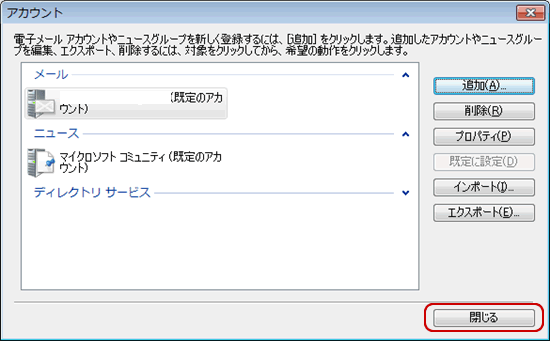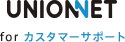Windows Live メール 2011 の 新規メール設定方法
1.Windows Live 2011 メールを起動する。
デスクトップにある Windows Live メール 2011 のアイコンをクリックします。
![]()
デスクトップにアイコンが無い場合は、スタートメニューから起動します。
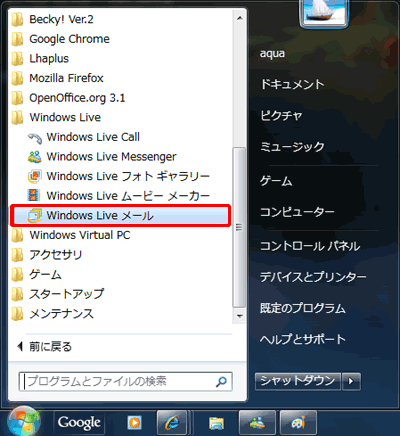

2.起動後の画面上にある「アカウント」をクリックして下さい。
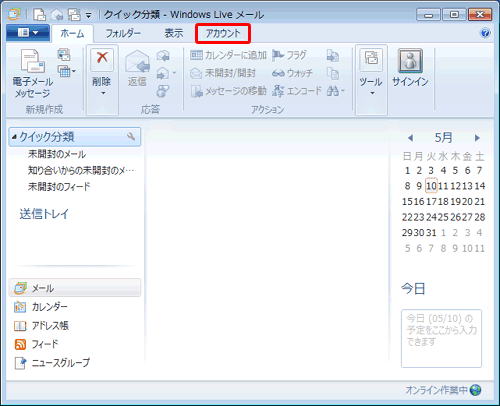
3.「電子メール」をクリックして下さい。
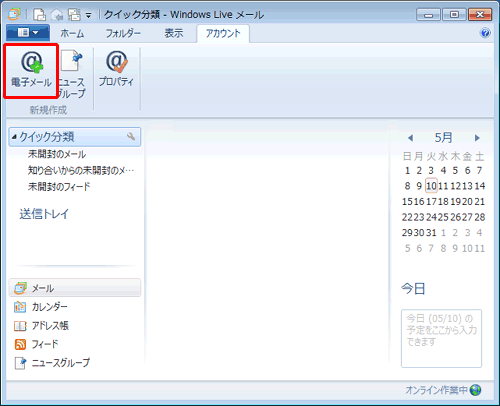
4.「自分の電子メールアカウントを追加する」画面が出ますので、
当社よりお送り致しました『メール設定情報』をご参照頂き、ご入力下さい。
ご入力頂いた後、「次へ」ボタンをクリックして下さい。
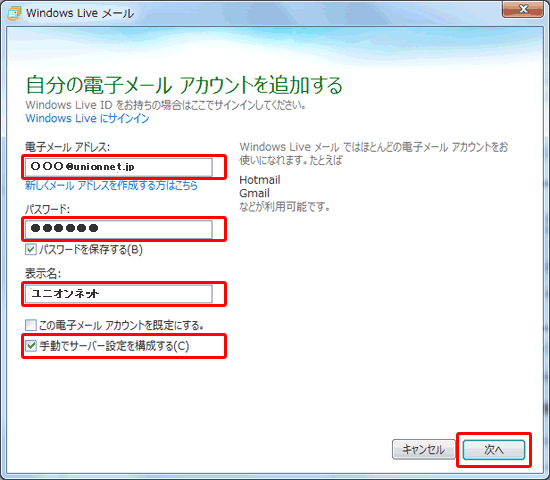
| 電子メールアドレス | 電子メールアドレスを入力して下さい。 |
|---|---|
| パスワード | こちらでお知らせしたパスワードを入力して下さい。 |
| 表示名 | 任意の名前を入力(メールの差出人として表示されます)。 |
| この電子メールアカウントを規定にする。 | チェックしません。 |
| 手動でサーバ設定を構成する | チェックして下さい。 |
5.受信メールサーバーと送信メールサーバーの情報を入力します。
ご入力頂いた後、「次へ」ボタンをクリックして下さい。
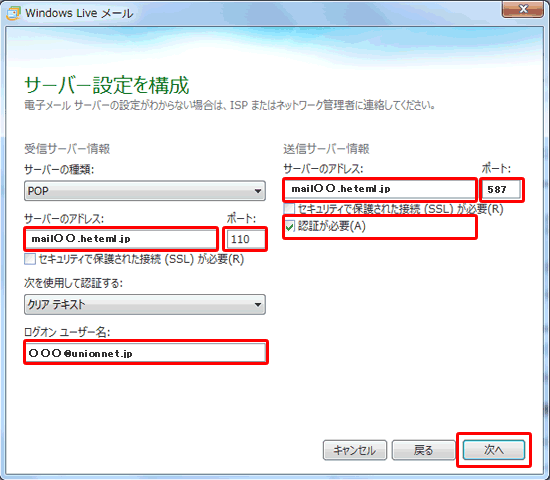
| 受信サーバ情報 サーバーの種類 | POP |
|---|---|
| 受信サーバ情報 サーバーのアドレス | こちらでお知らせした受信サーバーを入力して下さい。 |
| 受信ポート | 110 |
| セキュリティで保護された接続(SSL)が必要 | チェックしません。 |
| 送信サーバ情報 サーバーのアドレス | こちらでお知らせした送信サーバーを入力して下さい。 |
| 送信ポート | 587 |
| セキュリティで保護された接続(SSL)が必要 | チェックしません。 |
| 認証が必要 | チェックして下さい。 |
| 次を使用して認証する | クリアテキスト |
| ログオンユーザ名 | こちらでお知らせしたログオンユーザ名を入力して下さい。 |
6.完了ボタンを押して設定は完了です。
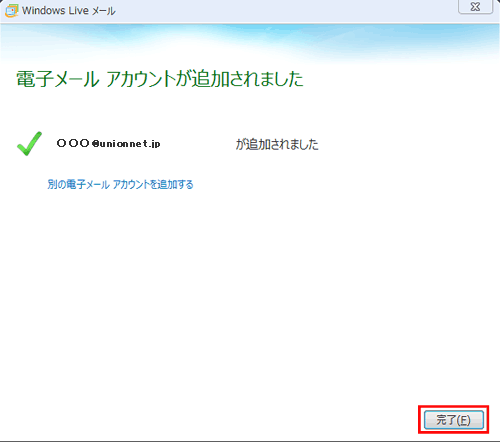
7.[アカウント]の画面に戻りましたら、作成されたアカウントを選択し、[プロパティ]ボタンをクリックします。
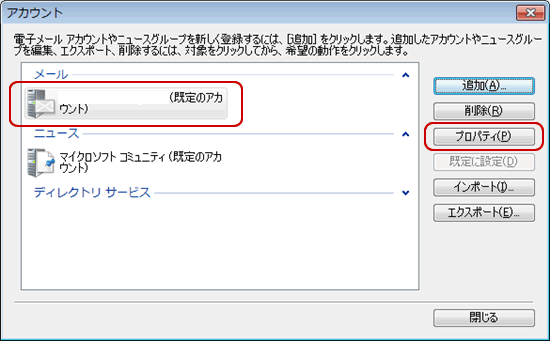
8.[プロパティ]画面が表示されます。[詳細設定]タブをクリックします。
下記の表を参照し、各項目を入力します。[適用]-[OK]ボタンをクリックします。
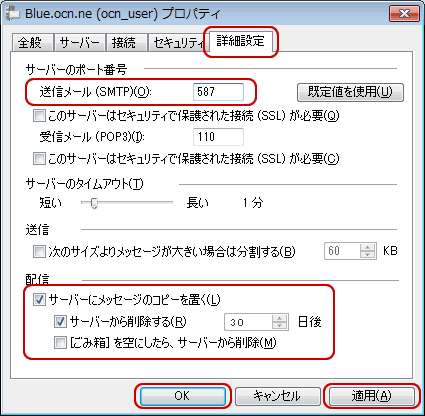
| 送信メール(SMTP) | 587と入力して下さい。 |
|---|---|
| サーバーにメッセージのコピーを置く | お客さまのご利用にあわせてチェックして下さい。 |
| サーバーから削除する | お客さまのご利用にあわせて日付を入力して下さい。 |
| [削除済みアイテム]から削除されたら、サーバーから削除 | お客さまのご利用にあわせてチェックして下さい。 |
9.[アカウント]の画面に戻りましたら、右下の[閉じる]ボタンをクリックし、設定完了です。